Win10如何录制屏幕视频?Win10录制屏幕视频的方法
我们有时候在使用电脑时难免会需要将屏幕上的一些操作过程进行录屏,但很多小伙伴不清楚要如何使用电脑上的自带的录屏功能录制,其实操作起来是非常简单的,那么有需要的小伙伴就跟着小编一起来看看操作方法吧。
Win10录制屏幕视频的方法
方法一
第一步,在电脑桌面的左下角,找到【开始菜单】按钮,然后点击它,接着再弹出的选项中,选择【设置】功能。
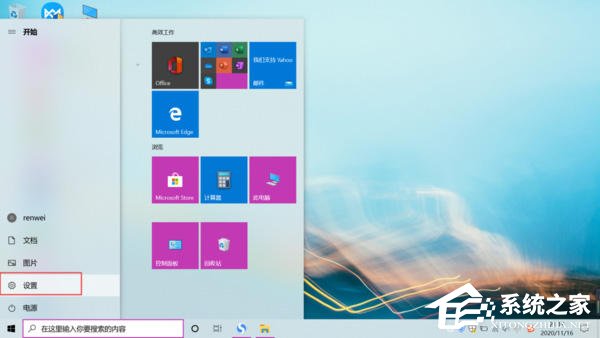
第二步,此时电脑会弹出windoews设置界面,此时找到【游戏】选项,并点击打开。
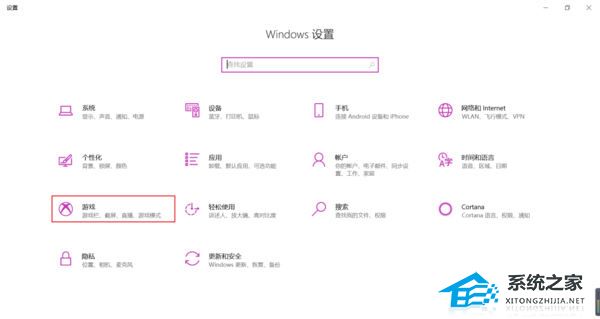
第三步,接着就进入到电脑的游戏设置界面当中了,此时在界面的右侧找到【使用游戏栏录制游戏剪辑、屏幕截图和广播】功能,然后将此功能进行打开,开关变成带颜色的就代表功能成功开启了。
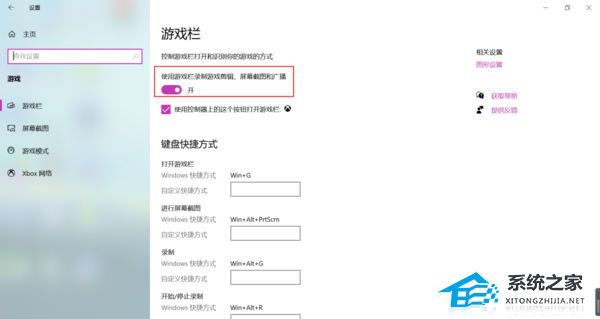
第四步,功能打开后,在界面的下方可以看到【录制】的快捷方式是【Win+Alt+G】。
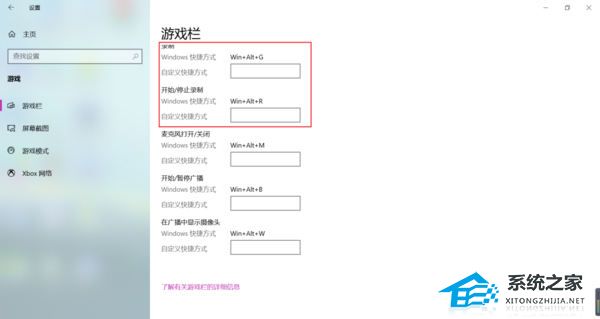
第五步,此时如果想要对电脑进行录屏的话,直接按下键盘上的【Win+Alt+G】录屏快捷键,就可以开启录屏操作了。
第六步,按下录屏快捷键后,系统会弹出【捕获】的窗口界面,点击界面当中的【白色小圆点】按钮,就可以开始录屏了。
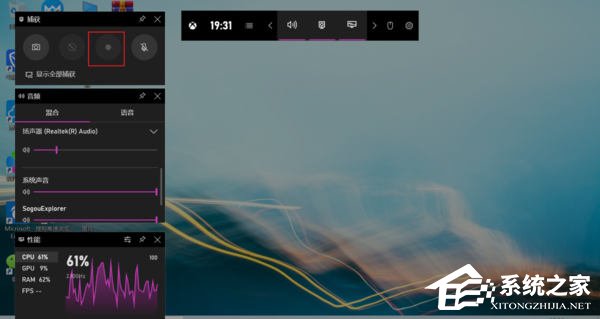
第七步,电脑录屏完成后,点击录屏悬浮窗口上的【白色小方框】按钮,就可以结束录屏操作了。
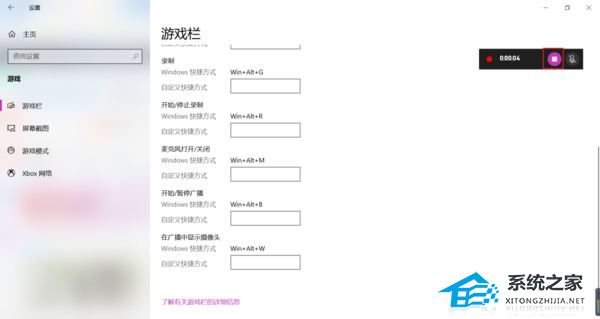
第八步,最后,在电脑的【我的电脑】--【视频】--【捕获】路径中,就可以看到完成的录屏视频了。
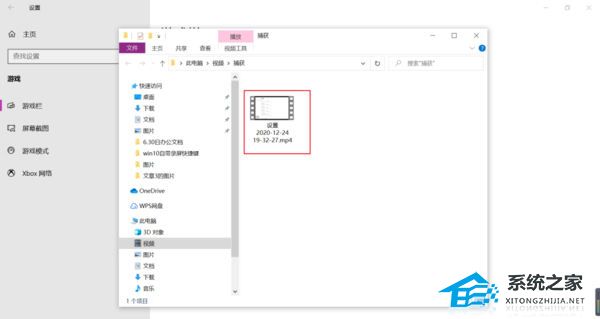
方法二
可以在本站下载各种录屏软件进行录制。
上一篇:Win10如何关闭内核隔离?Win10关闭内核隔离的方法
栏 目:Windows系列
下一篇:Win10如何关闭开机欢迎界面?Win10关闭开机欢迎界面的方法
本文标题:Win10如何录制屏幕视频?Win10录制屏幕视频的方法
本文地址:https://www.fushidao.cc/system/24823.html
您可能感兴趣的文章
- 09-07玩使命召唤战区2闪退怎办?玩使命召唤战区2闪退的解决方法
- 09-07联想小新Pro16系统如何重装?重装联想小新Pro16系统的教程
- 09-07玩使命召唤战区2卡顿怎办?玩使命召唤战区2卡顿的解决方法
- 09-07Win10待机如何远程唤醒?Win10待机远程唤醒的方法
- 09-07Win10系统hosts文件空白修复方法教学
- 09-07Win10深色模式怎么开启?Win10开启深色模式的方法
- 09-07Win10如何关闭客户体验改善计划?Win10关闭客户体验改善计划的方法
- 09-07Win10打印机无法打印怎么办?Win10打印机状态错误的解决方法
- 09-07Win10系统重置要多久时间?Win10重置系统的方法
- 09-07Win10热门搜索怎么关闭?Win10热门搜索关闭教程


阅读排行
- 1玩使命召唤战区2闪退怎办?玩使命召唤战区2闪退的解决方法
- 2联想小新Pro16系统如何重装?重装联想小新Pro16系统的教程
- 3玩使命召唤战区2卡顿怎办?玩使命召唤战区2卡顿的解决方法
- 4Win10待机如何远程唤醒?Win10待机远程唤醒的方法
- 5Win10系统hosts文件空白修复方法教学
- 6Win10深色模式怎么开启?Win10开启深色模式的方法
- 7Win10如何关闭客户体验改善计划?Win10关闭客户体验改善计划的方法
- 8Win10打印机无法打印怎么办?Win10打印机状态错误的解决方法
- 9Win10系统重置要多久时间?Win10重置系统的方法
- 10Win10热门搜索怎么关闭?Win10热门搜索关闭教程
推荐教程
- 08-12Win11 LTSC 根本不适合个人用户? LTSC版本的优缺点分析
- 08-12windows11选择哪个版本? Win11家庭版与专业版深度对比
- 08-21Win11如何更改系统语言?Win11更改系统语言教程
- 01-02如何设置动态壁纸? Win11设置壁纸自动更换的教程
- 08-18Win11截图快捷键在哪-Win11设置截图快捷键的方法
- 08-12win10系统怎么开启定期扫描病毒功能? win10定期扫描病毒功打开方法
- 01-02电脑自动更换壁纸怎么关? Win7取消主题自动更换的教程
- 08-12win10机械硬盘怎么提升速度 Win10机械硬盘提高读写速度的方法
- 08-30Win11微软五笔输入法如何添加?Win11微软五笔输入法添加方法
- 08-27Win11电脑怎么隐藏文件?Win11怎么显示隐藏文件/文件夹?






